Page 1
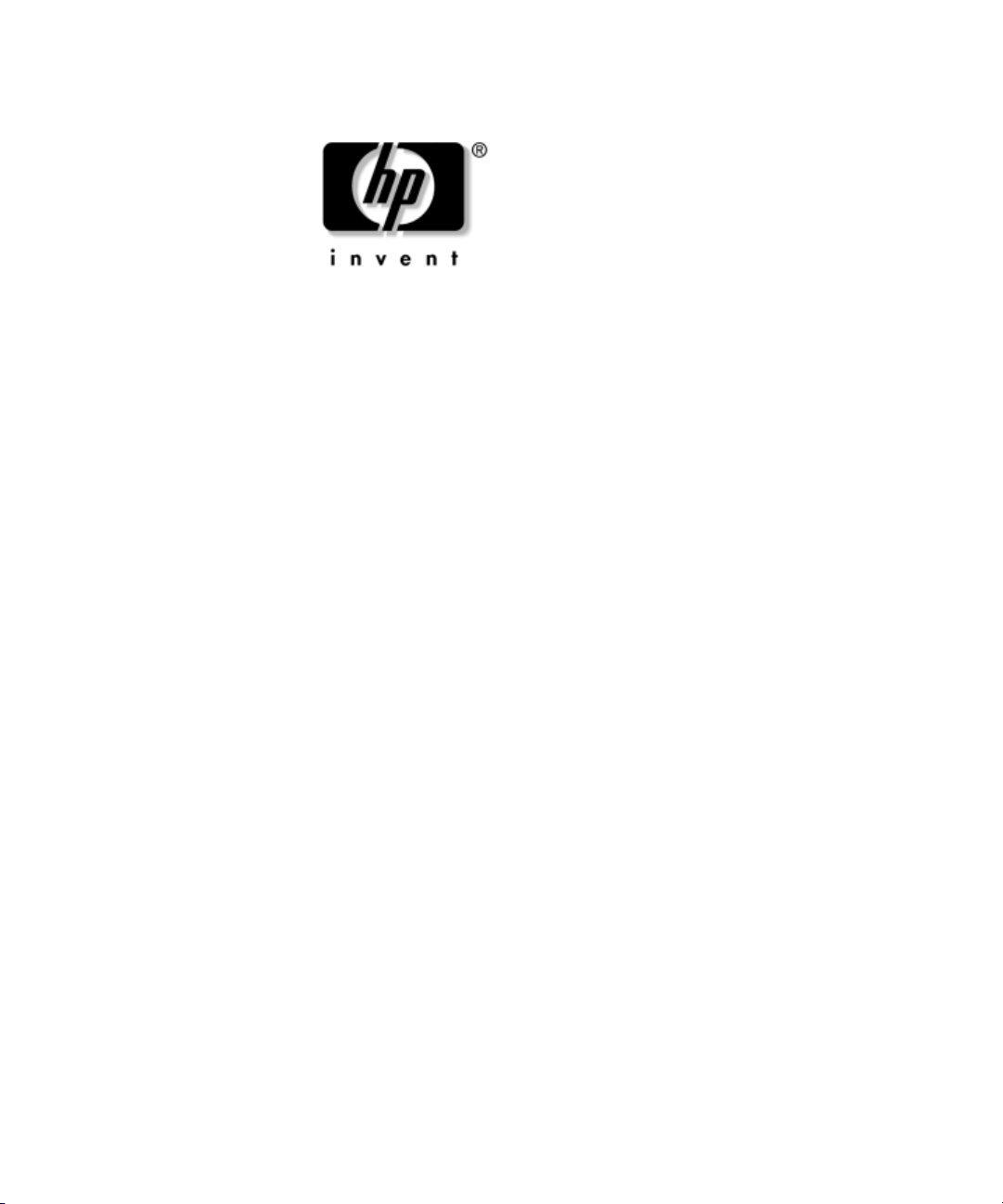
Referenční píručka k hardwaru
Počítač HP Compaq Business Desktop
dx2000 v provedení Microtower
Číslo dokumentu: 359501-221
únor 2004
V této příručce jsou uvedeny základní informace týkající se inovace
této řady počítačů.
Page 2
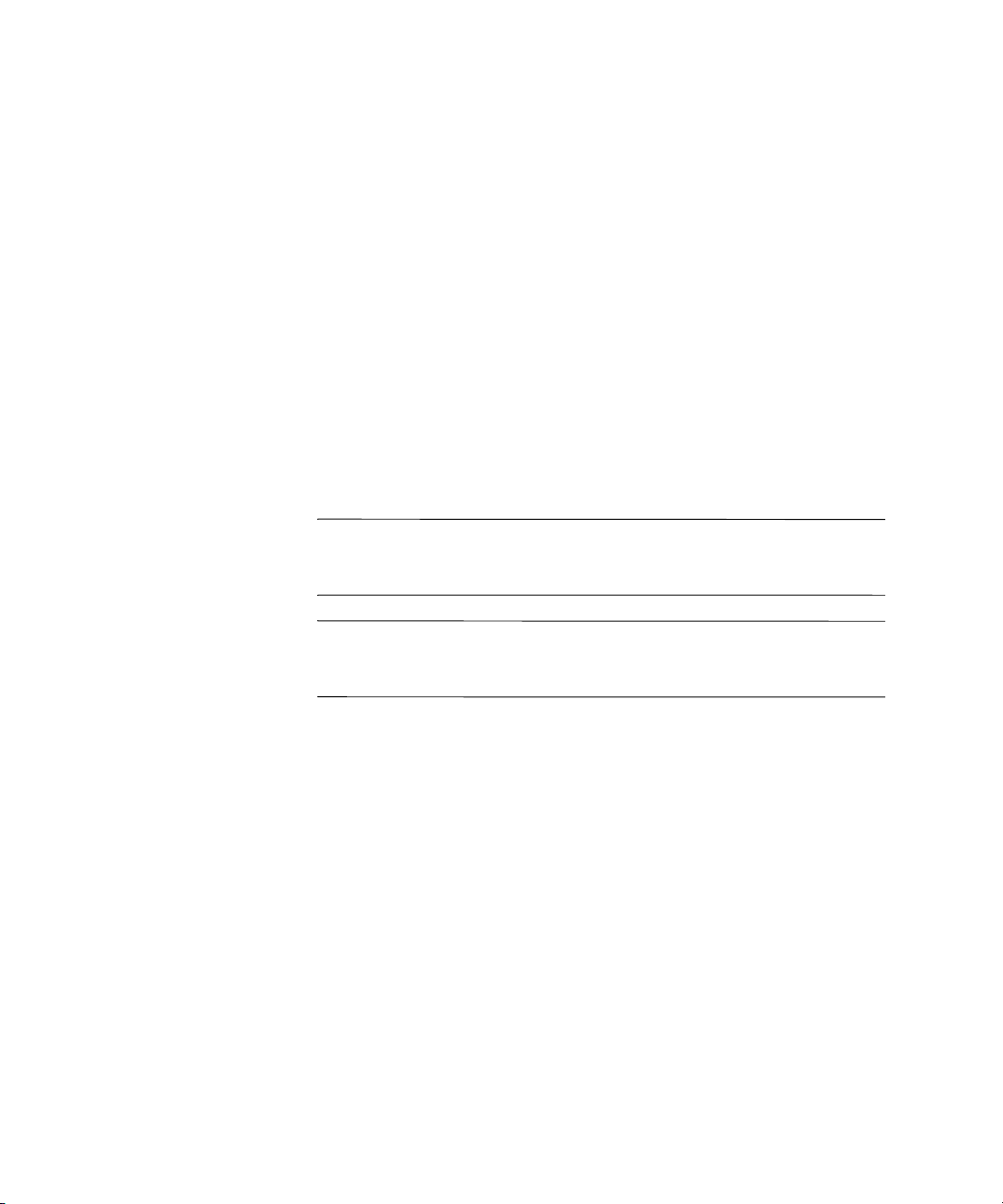
© Copyright 2004 Hewlett-Packard Development Company, L.P.
Informace zde obsažené mohou podléhat změnám bez předchozího upozornění.
Microsoft, MS-DOS, Windows a Windows NT jsou ochranné známky
společnosti Microsoft Corporation ve Spojených státech amerických a v dalších
zemích.
Intel, Pentium, Intel Inside a Celeron jsou ochranné známky společnosti Intel
ve Spojených státech amerických a v dalších zemích.
Adobe, Acrobat a Acrobat Reader jsou ochranné známky nebo registrované
ochranné známky společnosti Adobe Systems Incorporated.
Existující záruky na produkty a služby společnosti HP jsou uvedeny
v prohlášeních o omezených zárukách na jednotlivé produkty a služby. Žádné
informace obsažené v tomto dokumentu nelze považovat za rozšíření těchto
záruk. Společnost HP nenese zodpovědnost za žádné technické nebo redakční
chyby či opomenutí vyskytující se v této příručce.
Informace obsažené v tomto dokumentu jsou vlastnictvím společnosti Compaq
a jsou chráněny autorskými právy. Tento dokument nesmí být fotokopírován,
reprodukován ani překládán do jiného jazyka po částech ani jako celek bez
předchozího písemného souhlasu společnosti Hewlett-Packard Company.
VAROVÁNÍ: Text označený tímto symbolem informuje,
Å
že nerespektování uvedených pokyn mže vést ke zranní nebo
k ohrožení života.
UPOZORNNÍ: Text označený tímto symbolem informuje,
Ä
že nerespektování uvedených pokyn mže vést k poškození zaízení
nebo ke ztrát dat.
Referenční píručka k hardwaru
Počítač HP Compaq Business Desktop dx2000 v provedení Microtower
První vydání (únor 2004)
Číslo dokumentu: 359501-221
Page 3
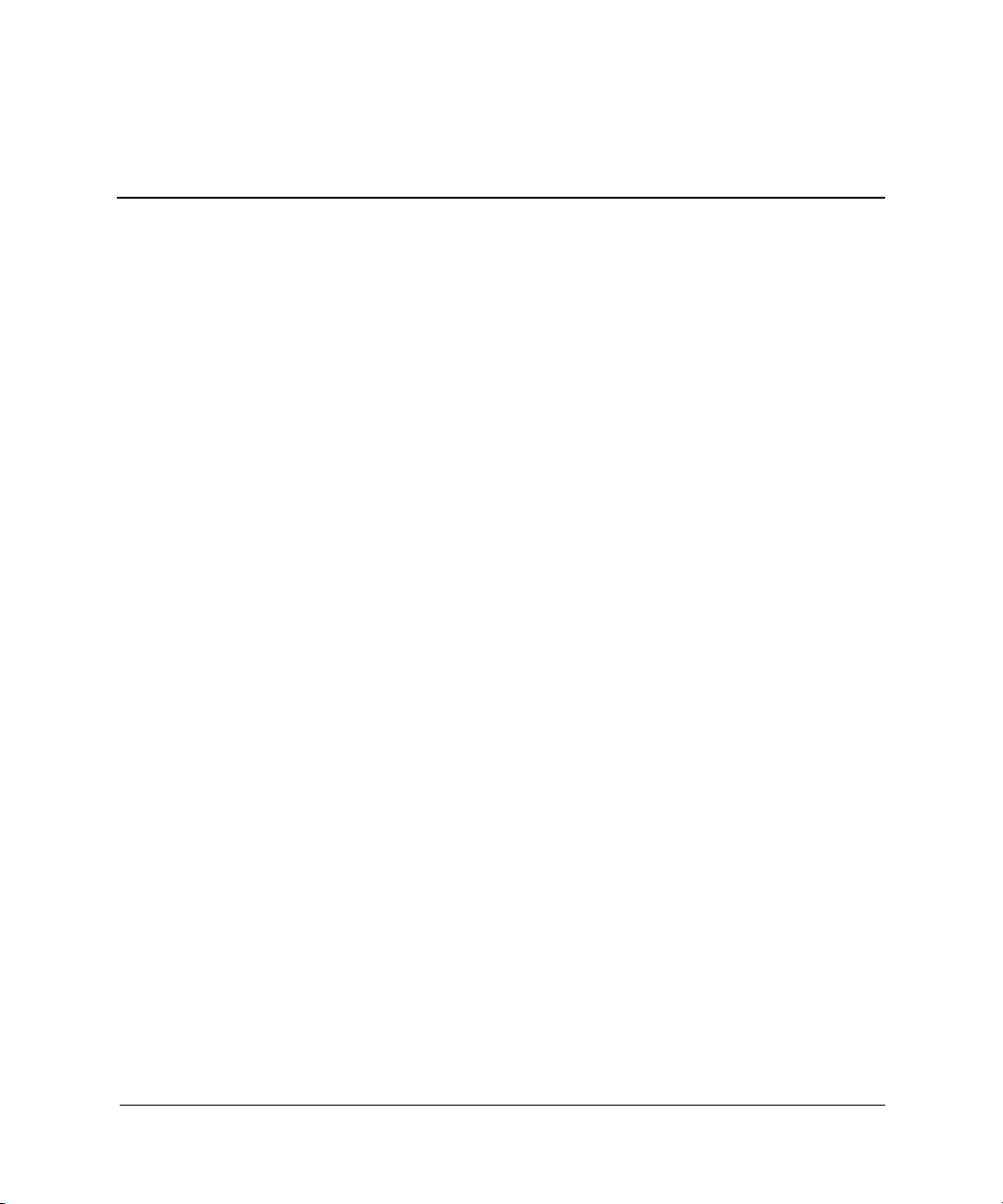
Obsah
1 Inovace hardwaru
Servisní postupy . . . . . . . . . . . . . . . . . . . . . . . . . . . . . . . . . . . . . . . . . . . . . . . . . . . . . . 1–1
Varování a upozornění . . . . . . . . . . . . . . . . . . . . . . . . . . . . . . . . . . . . . . . . . . . . . . . . . 1–2
Sejmutí krytu a čelního krytu počítače . . . . . . . . . . . . . . . . . . . . . . . . . . . . . . . . . . . . . 1–2
Odstranění krytů jednotek . . . . . . . . . . . . . . . . . . . . . . . . . . . . . . . . . . . . . . . . . . . . . . . 1–5
Kryt 5,25 palcové jednotky. . . . . . . . . . . . . . . . . . . . . . . . . . . . . . . . . . . . . . . . . . . 1–5
Kryt disketové jednotky . . . . . . . . . . . . . . . . . . . . . . . . . . . . . . . . . . . . . . . . . . . . . 1–6
Instalace přídavné paměti . . . . . . . . . . . . . . . . . . . . . . . . . . . . . . . . . . . . . . . . . . . . . . . 1–7
Paměťové moduly DIMM. . . . . . . . . . . . . . . . . . . . . . . . . . . . . . . . . . . . . . . . . . . . 1–7
Paměťové moduly DIMM typu DDR-SDRAM . . . . . . . . . . . . . . . . . . . . . . . . . . . 1–7
Jednokanálový a dvoukanálový režim . . . . . . . . . . . . . . . . . . . . . . . . . . . . . . . . . . 1–8
Instalace paměťových modulů . . . . . . . . . . . . . . . . . . . . . . . . . . . . . . . . . . . . . . . . 1–9
Instalace rozšiřovací karty. . . . . . . . . . . . . . . . . . . . . . . . . . . . . . . . . . . . . . . . . . . . . . 1–11
Výměna nebo inovace jednotky . . . . . . . . . . . . . . . . . . . . . . . . . . . . . . . . . . . . . . . . . 1–13
Pozice jednotek. . . . . . . . . . . . . . . . . . . . . . . . . . . . . . . . . . . . . . . . . . . . . . . . . . . 1–14
Vyjmutí 5,25 palcové jednotky. . . . . . . . . . . . . . . . . . . . . . . . . . . . . . . . . . . . . . . 1–15
Vyjmutí disketové jednotky . . . . . . . . . . . . . . . . . . . . . . . . . . . . . . . . . . . . . . . . . 1–16
Vyjmutí spodního modulu jednotky . . . . . . . . . . . . . . . . . . . . . . . . . . . . . . . . . . . 1–17
Vyjmutí 3,5 palcového pevného disku . . . . . . . . . . . . . . . . . . . . . . . . . . . . . . . . . 1–19
2 Výměna baterie
Výměna baterie . . . . . . . . . . . . . . . . . . . . . . . . . . . . . . . . . . . . . . . . . . . . . . . . . . . . . . . 2–1
3 Informace o běžné péči o počítač a o přepravě počítače
Běžná péče o počítač. . . . . . . . . . . . . . . . . . . . . . . . . . . . . . . . . . . . . . . . . . . . . . . . . . . 3–1
Bezpečnostní opatření při používání jednotky optického disku . . . . . . . . . . . . . . . . . . 3–2
Provoz . . . . . . . . . . . . . . . . . . . . . . . . . . . . . . . . . . . . . . . . . . . . . . . . . . . . . . . . . . . 3–2
Čištění . . . . . . . . . . . . . . . . . . . . . . . . . . . . . . . . . . . . . . . . . . . . . . . . . . . . . . . . . . . 3–2
Bezpečnost . . . . . . . . . . . . . . . . . . . . . . . . . . . . . . . . . . . . . . . . . . . . . . . . . . . . . . . 3–2
Příprava k přepravě . . . . . . . . . . . . . . . . . . . . . . . . . . . . . . . . . . . . . . . . . . . . . . . . . . . . 3–3
Referenční příručka k hardwaru iii
Page 4
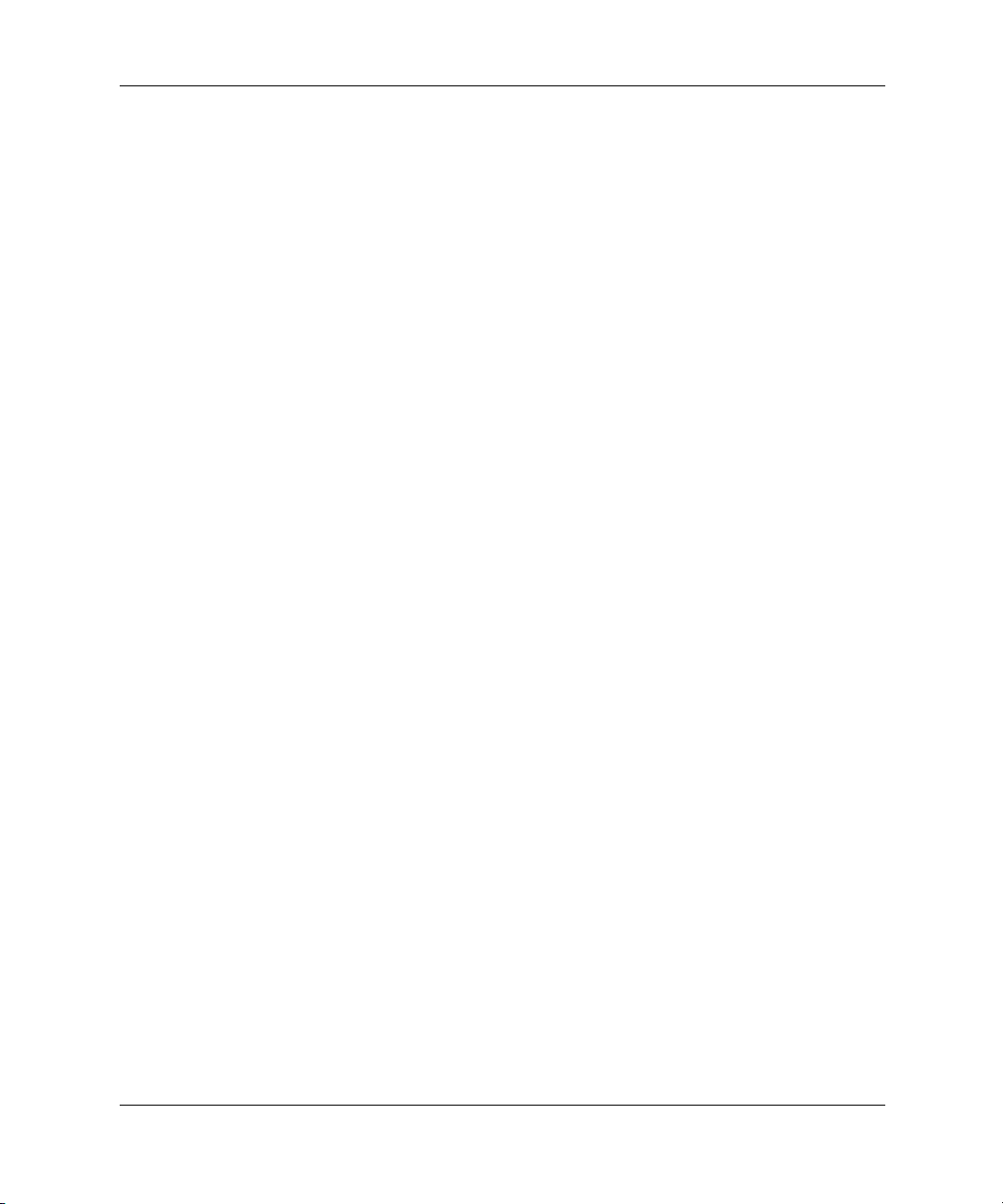
Obsah
4 Vybití statické elektřiny
Ochrana před poškozením statickou elektřinou . . . . . . . . . . . . . . . . . . . . . . . . . . . . . . 4–1
Metody uzemnění . . . . . . . . . . . . . . . . . . . . . . . . . . . . . . . . . . . . . . . . . . . . . . . . . . . . . 4–2
Rejstřík
iv Referenční příručka k hardwaru
Page 5
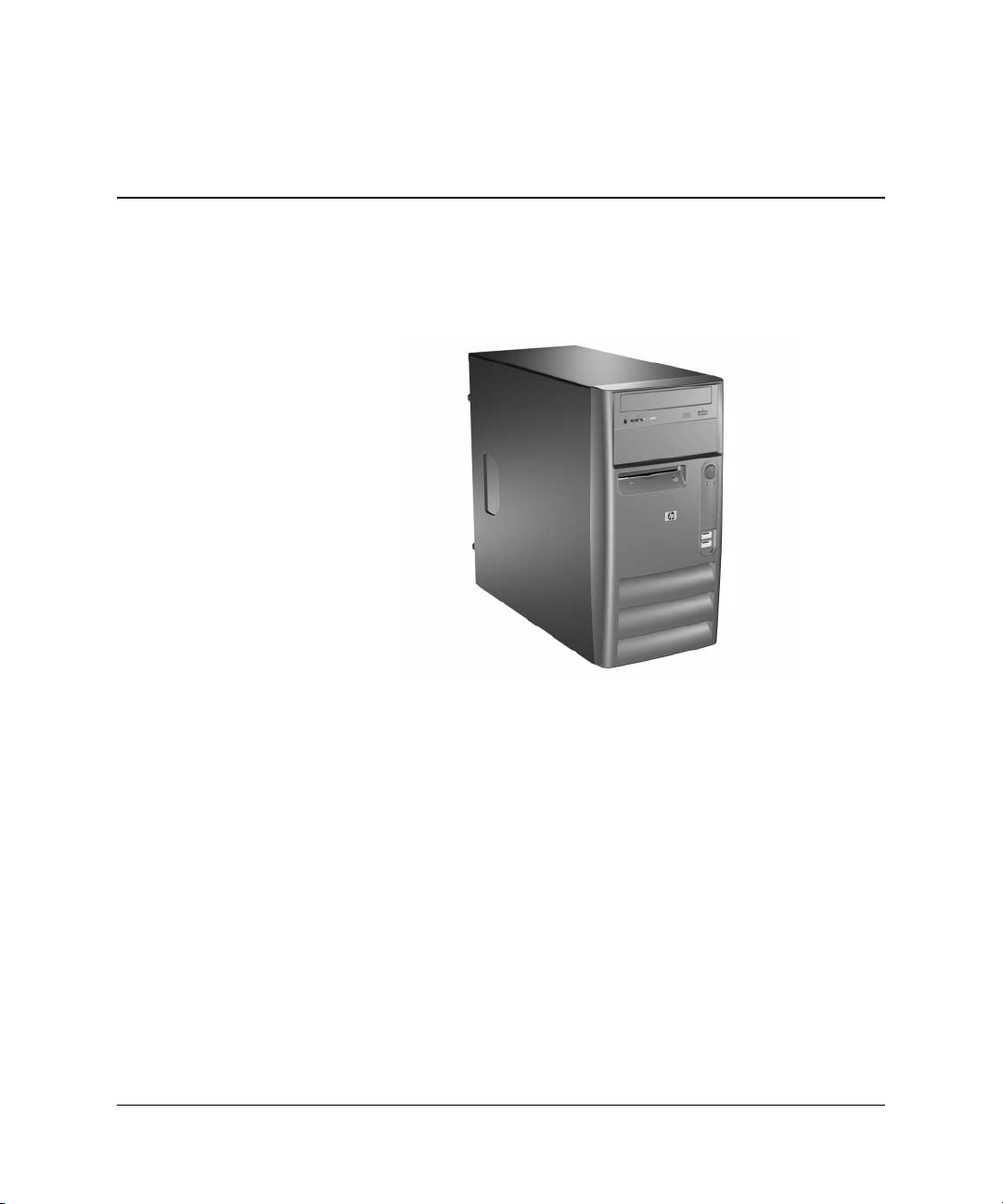
Inovace hardwaru
Počítač HP Compaq dx2000 v provedení Microtower
1
Servisní postupy
Konstrukce počítače v provedení Microtower usnadňuje jeho inovace
a případné opravy. Pro většinu instalačních postupů popsaných v této
kapitole nebudete potřebovat žádné nástroje.
Referenční píručka k hardwaru 1–1
Page 6
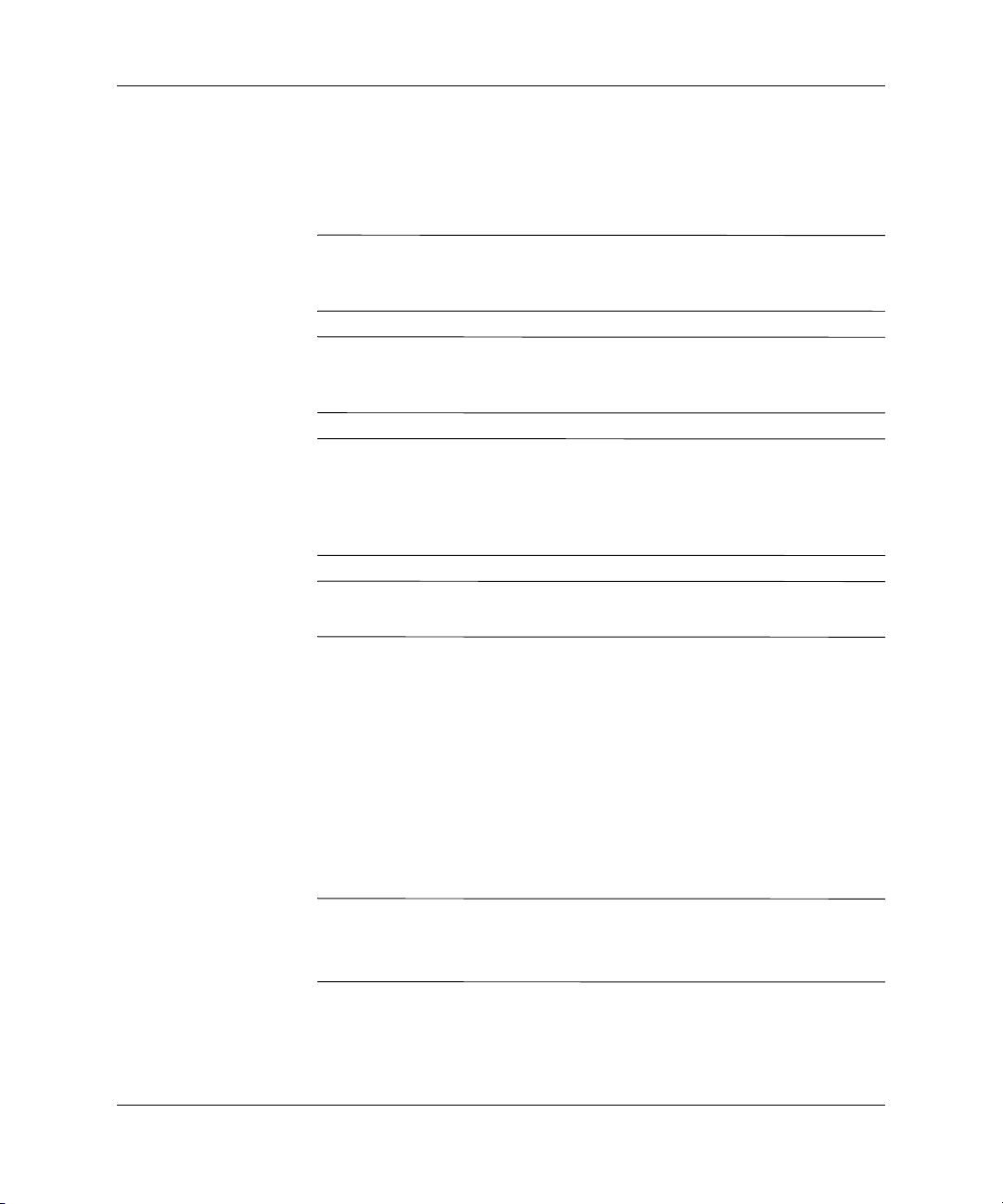
Inovace hardwaru
Varování a upozornní
Před instalací rozšiřujících součástí do počítače si pečlivě přečtěte
příslušné pokyny, upozornění a varování uvedená v této příručce.
VAROVÁNÍ: Riziko úrazu elektrickým proudem nebo popálením snížíte,
Å
odpojíte-li napájecí kabel od elektrické sít a vyčkáte, než vnitní součásti
systému vychladnou.
VAROVÁNÍ: Riziko úrazu elektrickým proudem, požáru nebo poškození
Å
zaízení snížíte, nebudete-li do zásuvek adiče síového rozhraní (NIC)
zapojovat konektory telefonních kabel.
UPOZORNNÍ: Statická elektina mže zpsobit poškození
Ä
elektronických součástí počítače nebo jeho doplk. Ped zahájením
následujících postup se proto dotknte uzemnného kovového pedmtu.
Odstraníte tak elektrostatický náboj. Další informace naleznete
v kapitole 4, „Vybití statické elektiny“.
UPOZORNNÍ: Ped odstranním krytu počítače zkontrolujte, zda je
Ä
počítač vypnutý a zda je napájecí kabel odpojen od elektrické sít.
Sejmutí krytu a čelního krytu počítače
1. Pomocí operačního systému řádně vypněte počítač a pak vypněte
všechna externí zařízení.
2. Odpojte napájecí kabel od elektrické sítě a od počítače, odpojte
také všechna externí zařízení.
3. Odstraňte dva šrouby upevňující kryt ke skříni počítače. Některé
kryty jsou připevněny zajišťovacími šrouby.
Jestliže chcete rozšířit paměť nebo instalovat rozšiřovací kartu,
✎
odstraňte pravý kryt.
Jestliže chcete instalovat jednotku, odstraňte levý kryt.
1–2 Referenční píručka k hardwaru
Page 7
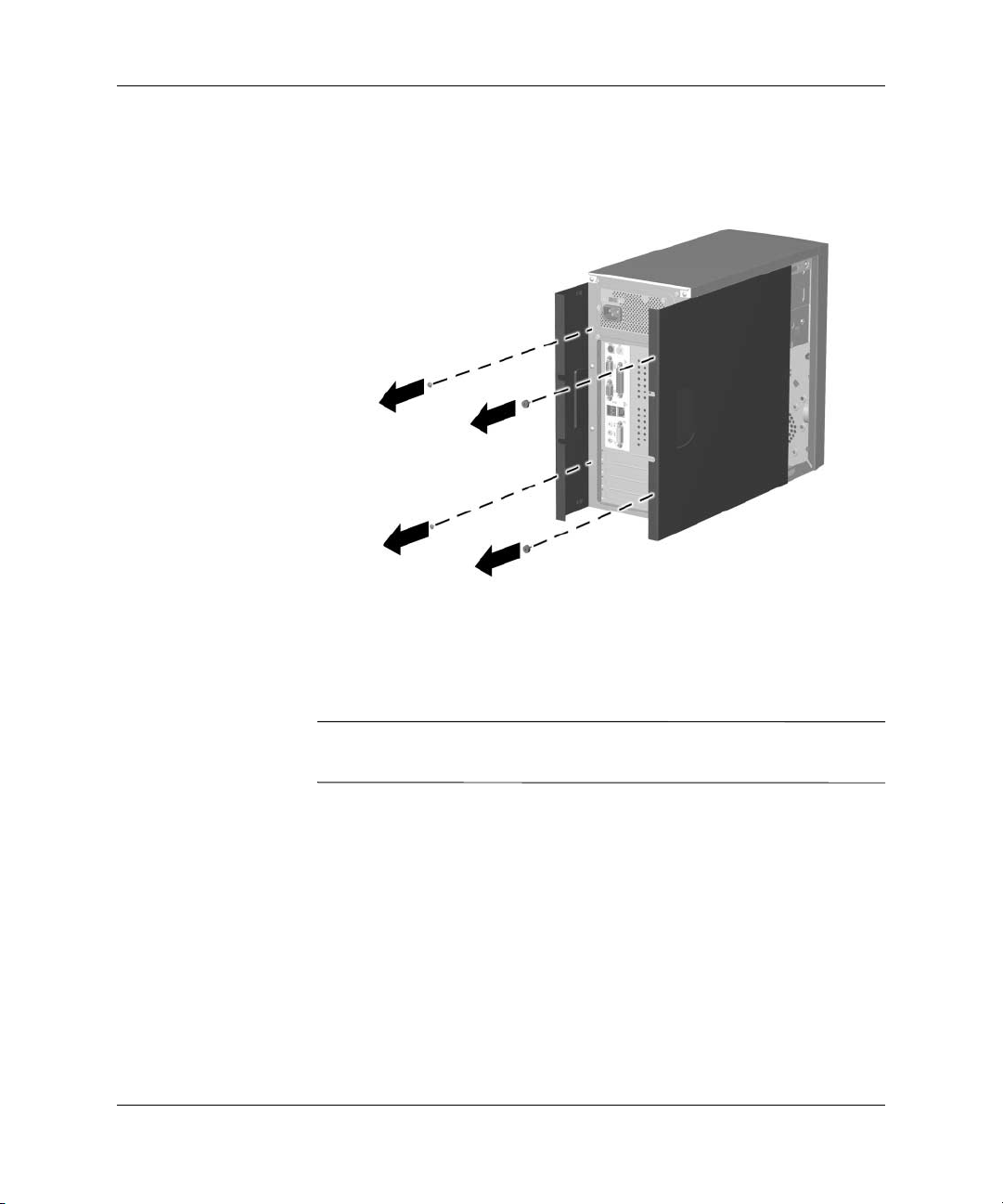
Inovace hardwaru
4. Posuňte kryt dozadu přibližně o 2,5 cm a potom ho zvedněte
a odejměte z počítače.
Sejmutí kryt
Chcete-li kryt opět nasadit, postupujte podle výše uvedených bodů,
ale v opačném pořadí.
Oba kryty jsou fyzicky shodné. Každý kryt má zajišťovací šrouby,
✎
které je možné vyšroubovat.
Referenční píručka k hardwaru 1–3
Page 8
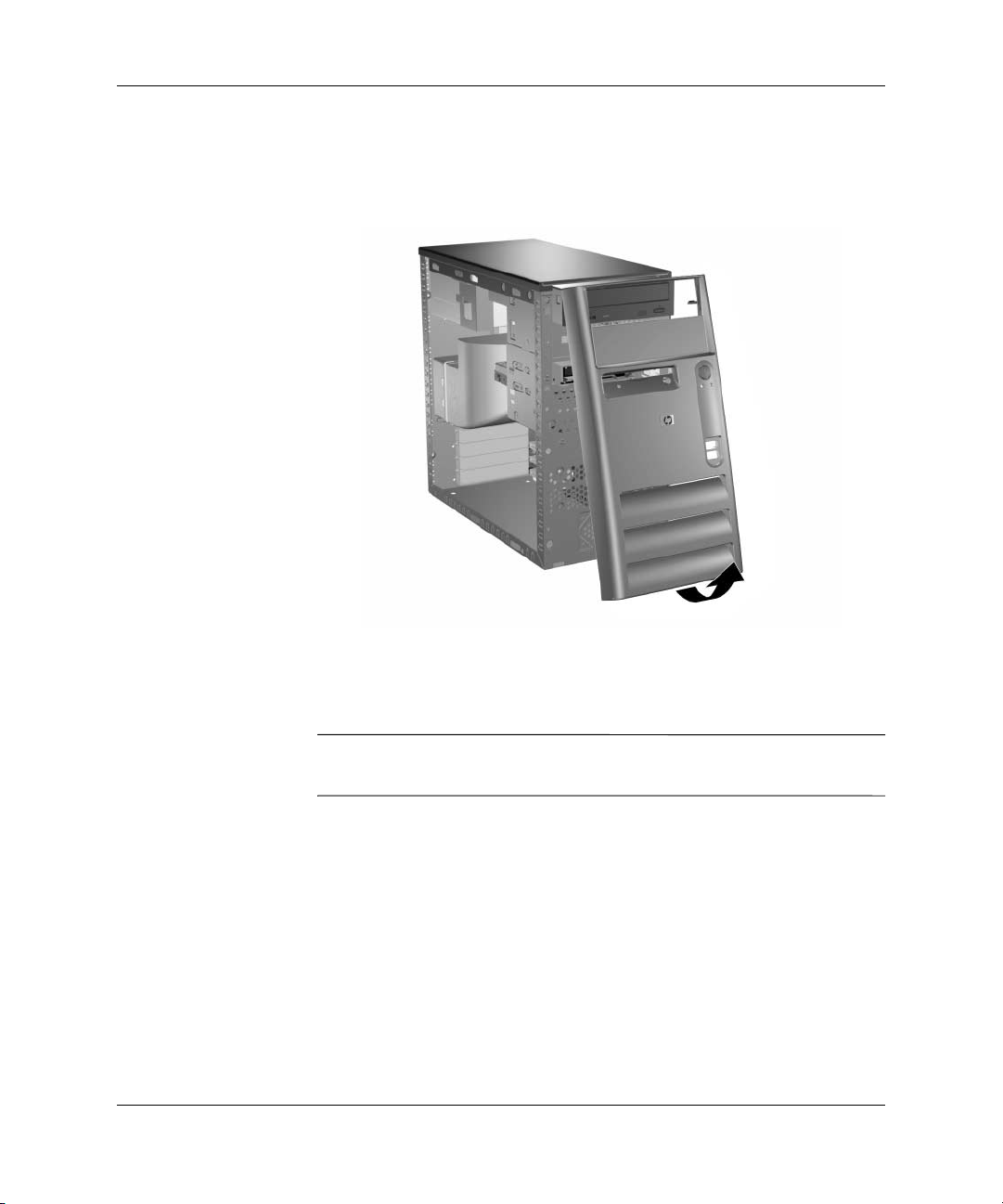
Inovace hardwaru
5. Pokud chcete sejmout čelní kryt, pevně jej uchopte pod spodním
větracím otvorem a pak jej vytáhněte ze skříně směrem k sobě
anahoru.
Odstranní čelního krytu
Pokud chcete čelní kryt opět nasadit, zasuňte obě horní západky do
odpovídajících otvorů na skříni a pak kryt přitlačením řádně usaďte.
Při nasazování čelního krytu dávejte pozor, aby jeho horní strana byla
✎
v rovině s horní částí skříně. Teprve potom můžete kryt přitlačit.
1–4 Referenční píručka k hardwaru
Page 9
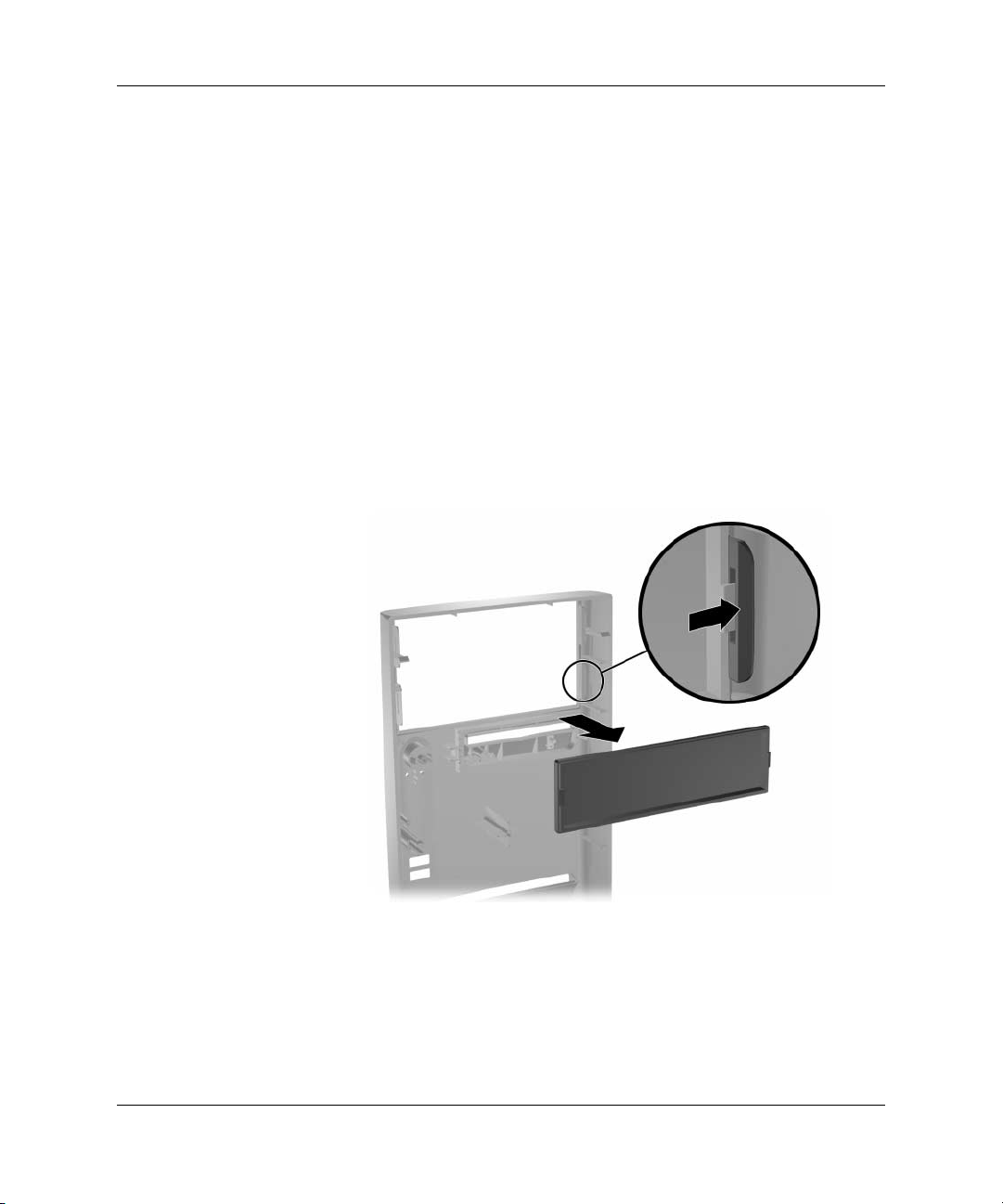
Odstranní kryt jednotek
1. Pomocí operačního systému řádně vypněte počítač a pak vypněte
všechna externí zařízení.
2. Odpojte napájecí kabel od elektrické sítě a od počítače, odpojte
také všechna externí zařízení.
3. Odstraňte horní kryt počítače.
4. Sejměte čelní kryt.
Kryt 5,25 palcové jednotky
Stisknutím jedné ze západek na vnitřní straně velkého krytu směrem
k jeho vnějšímu okraji uvolníte jeho výplň. Současně výplň vytáhněte
z hlavního krytu směrem dovnitř.
Inovace hardwaru
Odstranní výplní čelního krytu
Chcete-li výplň vrátit zpět, postupujte opačně.
Referenční píručka k hardwaru 1–5
Page 10
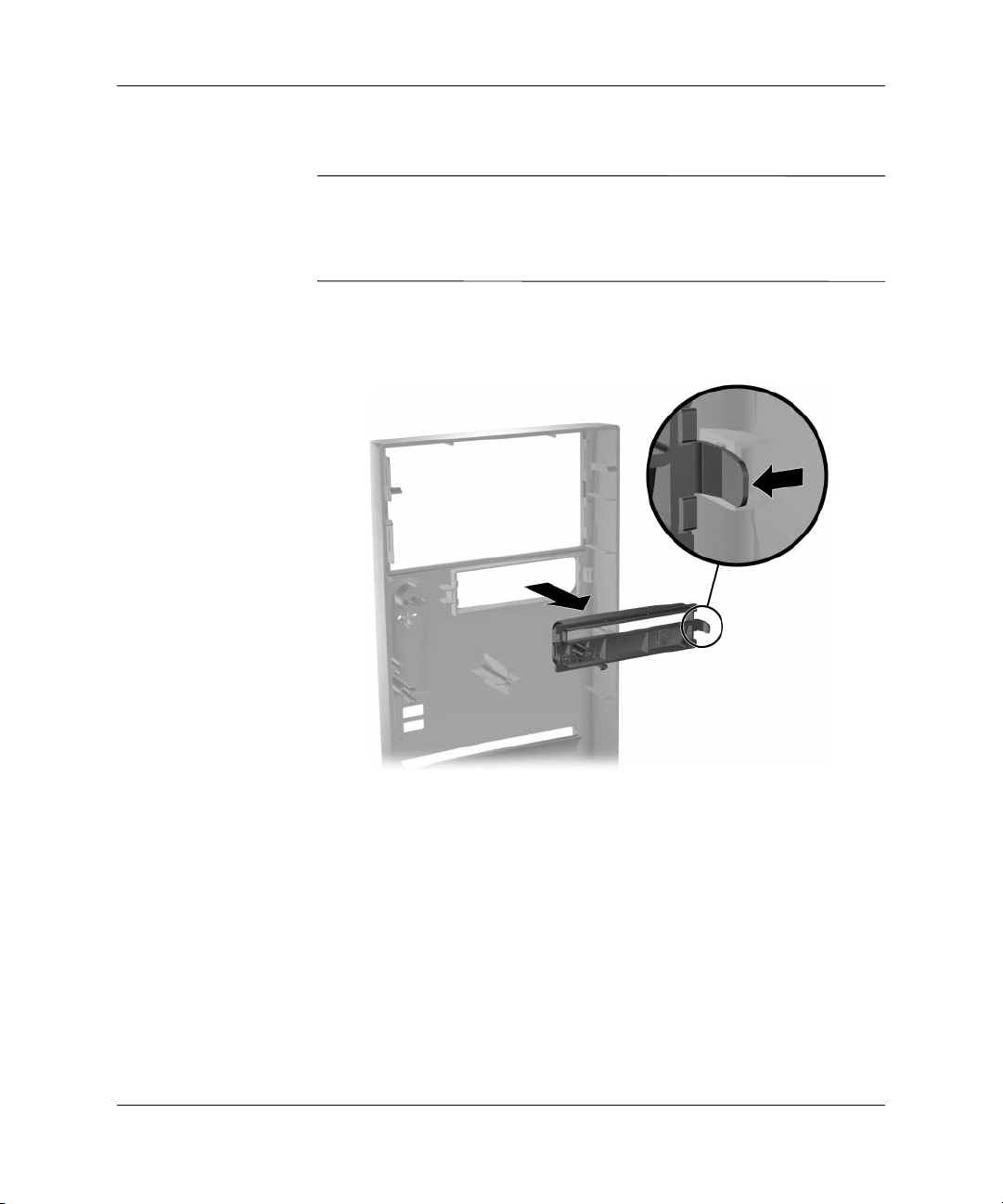
Inovace hardwaru
Kryt disketové jednotky
V závislosti na konfiguraci počítače může být v této pozici výplň
✎
čelního krytu. Pokud se v této pozici nenachází žádná jednotka,
můžete do ní později nainstalovat 3,5 palcové zařízení (například
disketovou jednotku, pevný disk nebo jednotku Zip).
Přitlačte pravou západku směrem ke středu hlavního krytu. Současně
výplň vytáhněte z hlavního krytu směrem dovnitř.
Odstranní výplní čelního krytu
Chcete-li výplň krytu disketové jednotky vrátit zpět, postupujte
opačně.
1–6 Referenční píručka k hardwaru
Page 11
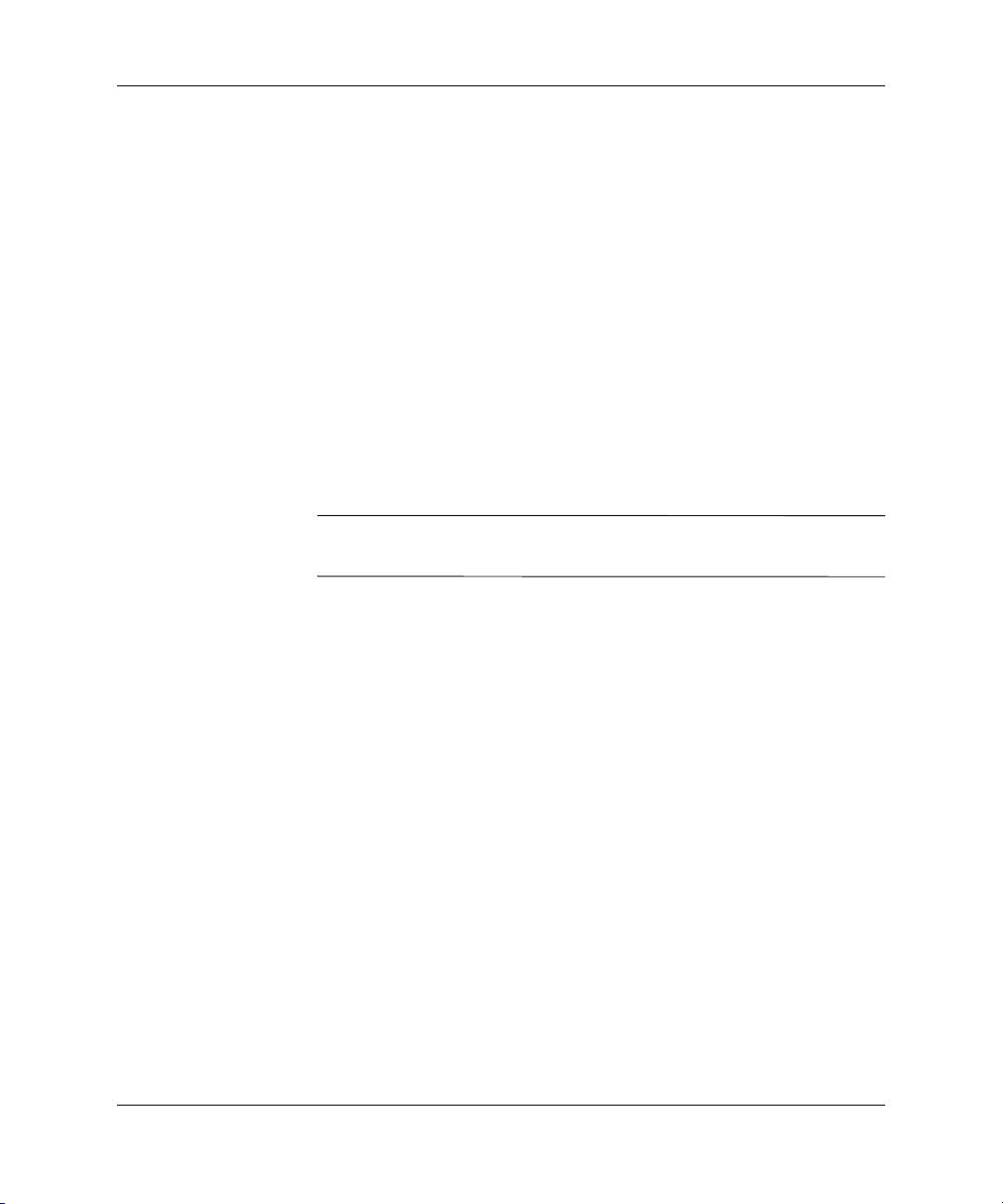
Instalace pídavné pamti
Počítač je dodáván s paměťovými moduly DIMM (Dual Inline
Memory Modules) typu DDR-SDRAM (Double Data
Rate-Synchronous Dynamic Random Access Memory).
Pamové moduly DIMM
Paměťové zásuvky na systémové desce lze osazovat standardními
paměťovými moduly DIMM. Tyto zásuvky jsou již osazeny nejméně
jedním paměťovým modulem. Při rozšiřování paměti na maximální
podporovanou kapacitu bude pravděpodobně nutné vyměnit předem
nainstalovaný paměťový modul DIMM za modul DIMM s vyšší
kapacitou.
Systémovou desku lze osadit až 4 GB paměti, systémová deska
podporuje jedno i dvoukanálový režim.
Další informace o jedno a dvoukanálovém paměťovém režimu
✎
naleznete v části „Jednokanálový a dvoukanálový režim na stránce 8“.
Inovace hardwaru
Pamové moduly DIMM typu DDR-SDRAM
Pokud má systém správně fungovat a počítač podporuje paměťové
moduly DIMM typu DDR-SDRAM, musí mít modul DIMM
následující parametry:
■
standard, 184 kolíků,
■
bez vyrovnávání paměti (unbuffered), kompatibilní se specifikací
PC2100 266 MHz, PC2700 333 MHz nebo PC3200 400 MHz,
■
2,5 voltové paměťové moduly DIMM typu DDR-SDRAM.
Moduly DIMM typu DDR-SDRAM musí také:
■
podporovat čekací dobu CAS 2, 2,5 nebo 3 (CL = 2, CL = 2.5,
nebo CL = 3),
■
obsahovat povinné informace SPD stanovené organizací JEDEC.
Kromě toho počítač podporuje:
■
paměťové technologie 128 Mb, 256 Mb a 512 Mb bez
funkce ECC,
Referenční píručka k hardwaru 1–7
Page 12

Inovace hardwaru
■
jednostranné a oboustranné moduly DIMM,
■
moduly DIMM se zařízeními x8 a x16 DDR; moduly DIMM
s pamětí SDRAM x4 nejsou podporovány.
Maximální provozní rychlost je určena kombinací použitého
procesoru a typu paměti. Informace o optimálních kombinacích
naleznete v následující tabulce.
Maximální provozní rychlost pední sbrnice (MHz)
Pamový
modul
Procesor – pední
sbrnice (MHz)
400 266 266 266
533 266 333 333
800 266 320 400
DIMM typu
DDR266
Pokud nainstalujete nepodporované moduly DIMM, systém se
✎
nespustí.
Jednokanálový a dvoukanálový režim
V závislosti na způsobu instalace modulů DIMM na systémové desce
HP Compaq dx2000 Microtower budou tyto modely automaticky
pracovat v jednokanálovém nebo výkonnějším dvoukanálovém
režimu.
■
V jednokanálovém režimu je maximální operační rychlost
určována nejpomalejším modulem DIMM v systému. Pokud je
například systém osazen jedním modulem DIMM s rychlostí
266 MHz a druhým modulem DIMM s rychlostí 333 MHz, bude
pracovat nižší z obou rychlostí.
Pamový
modul
DIMM typu
DDR333
Pamový
modul
DIMM typu
DDR400
1–8 Referenční píručka k hardwaru
Page 13

■
V dvoukanálovém režimu se musí moduly DIMM přesně
shodovat. Paměťové moduly v zásuvkách J23 a J24 musí být
identické. Shodné musí být také paměťové moduly v zásuvkách
J25 a J28. Pokud je tedy v zásuvce J23 předem instalován
paměťový modul DIMM a přidáváte další modul DIMM,
doporučuje se do zásuvky J25 instalovat identický modul. Pokud
osazujete všechny čtyři zásuvky DIMM, použijte ve všech
shodné moduly DIMM. Jinak systém nebude pracovat
v dvoukanálovém režimu.
Na systémové desce modelu HP Compaq dx2000 Microtower jsou
čtyři zásuvky paměťových modulů DIMM, které pracují
v jednokanálovém nebo dvoukanálovém režimu, přičemž pro každý
kanál jsou určeny dvě zásuvky. Zásuvky jsou označeny J23, J24, J25
a J28. Zásuvky J23 a J24 pracují v paměťovém kanálu A, zásuvky J25
a J28 pak v paměťovém kanálu B.
Instalace pamových modul
UPOZORNNÍ: Zásuvky pro pamové moduly mají pozlacené
Ä
kontakty. Pi inovaci pamti je dležité použít pamové moduly
s pozlacenými kontakty, aby nedošlo ke korozi nebo oxidaci zpsobené
stykem dvou rzných kov.
Inovace hardwaru
UPOZORNNÍ: Statická elektina mže zpsobit poškození
Ä
elektronických součástí počítače nebo pídavných karet. Ped zahájením
následujících postup se proto dotknte uzemnného kovového pedmtu.
Odstraníte tak elektrostatický náboj. Další informace naleznete
v kapitole 4, „Vybití statické elektiny“.
UPOZORNNÍ: Pi manipulaci s pamovými moduly se nedotýkejte
Ä
vodivých kontakt. Mohlo by dojít k poškození modulu.
1. Pomocí operačního systému řádně vypněte počítač a pak vypněte
všechna externí zařízení.
2. Odpojte napájecí kabel od elektrické sítě a od počítače, odpojte
také všechna externí zařízení.
Referenční píručka k hardwaru 1–9
Page 14

Inovace hardwaru
Pokud je na pozici 5 instalován pevný disk, je před vyjmutím
✎
paměťových modulů nejdříve nutné spodní modul jednotky odstranit.
3. Odstraňte pravý kryt počítače.
VAROVÁNÍ: Riziko popálení snížíte, nebudete-li se dotýkat vnitních
Å
součásti systému díve, než vychladnou.
4. Položte počítač na bok, abyste k němu měli snazší přístup.
5. Otevřete obě západky zásuvky paměťového modulu 1 a zasuňte
paměťový modul do zásuvky 2. První modul nainstalujte do
zásuvky nejbližší předinstalovanému modulu a další moduly
instalujte v pořadí číslování zásuvek.
Instalace pamového modulu
Paměťový modul lze zasunout pouze jedním směrem. Přiložte zářez
✎
v modulu k výstupku paměťové zásuvky.
6. Zatlačte modul směrem dolů do zásuvky tak, aby byl zcela
zasunut a řádně usazen. Zkontrolujte, zda jsou západky
v uzavřené poloze 3.
7. Opakujte kroky 5 a 6 pro všechny další moduly, které chcete
nainstalovat.
Chcete-li opět připevnit kryty počítače, postupujte v opačném pořadí.
1–10 Referenční píručka k hardwaru
Page 15

Instalace rozšiovací karty
1. Pomocí operačního systému řádně vypněte počítač a pak vypněte
všechna externí zařízení.
2. Odpojte napájecí kabel od elektrické sítě a od počítače, odpojte
také všechna externí zařízení.
3. Odstraňte pravý kryt počítače.
4. Položte počítač na bok, abyste k němu měli snazší přístup.
Pokud instalujete rozšiřovací kartu do neobsazené zásuvky,
pokračujte krokem 10.
5. Pokud chcete odstranit instalovanou rozšiřovací kartu, odpojte
všechny kabely, které jsou k ní připojeny.
6. Uvolněte šroub na horní straně rozšiřovací zásuvky.
7. Uchopte kartu na obou koncích a opatrně s ní kývejte dozadu
a dopředu, dokud nedojde k volnému vysunutí konektorů ze
zásuvky. Dbejte na to, aby nedošlo k poškrábání karty o jiné
součásti.
Inovace hardwaru
8. Uložte kartu do antistatického obalu.
9. Do zásuvky zasuňte novou rozšiřovací kartu nebo otvor zakryjte
příslušným krytem.
UPOZORNNÍ: Vyjmete-li rozšiovací kartu, musíte ji nahradit novou
Ä
kartou nebo zakrýt otevenou zásuvku, napíklad kovovým krytem nebo
lepicí páskou. Zajistíte tak požadované chlazení vnitních součástí za
provozu.
Referenční píručka k hardwaru 1–11
Page 16

Inovace hardwaru
Jestliže neinstalujete další rozšiřovací kartu, pokračujte krokem 12.
10. Vyjměte kryt pro rozšiřovací zásuvku.
11. Zasuňte rozšiřovací kartu do zásuvky a pevně ji zatlačte na místo.
Instalace rozšiovací karty
Při instalaci zatlačte na rozšiřovací kartu dostatečně silně, aby se celý
✎
konektor v zásuvce karty správně usadil.
12. Upevněte rozšiřovací zásuvku ve skříni utažením šroubu na její
horní straně.
13. Nasaďte kryt počítače.
14. K nainstalované kartě připojte případné vnější kabely.
V případě potřeby znovu nakonfigurujte počítač.
1–12 Referenční píručka k hardwaru
Page 17

Výmna nebo inovace jednotky
Počítač podporuje až pět jednotek, které mohou být nainstalovány
v různých konfiguracích.
V této části je popsán postup při výměně nebo inovaci jednotek pro
ukládání dat. K výměně vodicích šroubů jednotky budete potřebovat
křížový šroubovák.
UPOZORNNÍ: Ped vyjmutím pevného disku se ujistte, že jsou
Ä
zálohovány všechny osobní soubory, které jsou na nm uloženy,
na externí zaízení pro uložení dat. Pokud to neudláte, mže dojít
ke ztrát dat. Po výmn primárního pevného disku bude nutné spustit
disk CD-ROM Restore Plus! a načíst soubory nainstalované pi výrob
společností Compaq.
Inovace hardwaru
Referenční píručka k hardwaru 1–13
Page 18

Inovace hardwaru
Pozice jednotek
Pozice jednotek
Popis Popis
1 2 5,25 palcová pozice pro volitelné jednotky*
3 3,5 palcová pozice pro jednotku (na ilustraci je znázornna
disketová jednotka s kapacitou 1,44 MB)**
4 5 Interní 3,5 palcová pozice pro standardní jednotku
pevného disku
*Volitelnou jednotkou mže být jednotka CD-ROM, CD-R/RW,
DVD-ROM, DVD-R/RW nebo CD-RW/DVD Combo.
**V závislosti na konfiguraci počítače mže být v této pozici
výpl čelního krytu. Pokud se v této pozici nenachází žádná
jednotka, mžete do ní pozdji nainstalovat 3,5 palcové
zaízení (napíklad disketovou jednotku, pevný disk nebo
jednotku Zip).
1–14 Referenční píručka k hardwaru
Page 19

Vyjmutí 5,25 palcové jednotky
1. Pomocí operačního systému řádně vypněte počítač a pak vypněte
všechna externí zařízení.
2. Odpojte napájecí kabel od elektrické sítě a od počítače, odpojte
také všechna externí zařízení.
3. Odstraňte pravý i levý kryt počítače.
4. Odstraňte čelní kryt.
5. Od zadní strany jednotky odpojte podle potřeby napájecí, datový
a zvukový kabel.
V některých případech může být snazší povysunout jednotku z pozice
✎
a až potom odpojit kabely.
6. Uvolněte čtyři šrouby, dva na každé straně, které zajišťují
jednotku v modulu jednotek 1.
7. Vysuňte jednotku z modulu způsobem zobrazeným na obrázku
níže 2.
Inovace hardwaru
Vyjmutí 5,25 palcové jednotky
Referenční píručka k hardwaru 1–15
Page 20

Inovace hardwaru
Chcete-li jednotku nainstalovat, postupujte opačně.
Pokud na pozici 2 instalujete 5,25 palcovou jednotku poprvé,
✎
je nejdříve nutné vyjmout jednotku umístěnou na pozici 1, a pak
vymáčknout nebo vypáčit plechovou záslepku, která zakrývá přední
část pozice 2.
VAROVÁNÍ: Odstranním záslepky mohou na vnitních krajích vstupu
Å
pozice vzniknout ostré hrany.
Vyjmutí disketové jednotky
1. Pomocí operačního systému řádně vypněte počítač a pak vypněte
všechna externí zařízení.
2. Odpojte napájecí kabel od elektrické sítě a od počítače, odpojte
také všechna externí zařízení.
3. Odstraňte pravý i levý kryt počítače.
4. Odstraňte čelní kryt.
5. Odpojte napájecí a datové kabely ze zadního panelu jednotky.
1–16 Referenční píručka k hardwaru
Page 21

Inovace hardwaru
6. Uvolněte čtyři šrouby, dva na každé straně, které zajišťují
jednotku v modulu jednotek 1.
7. Vysuňte jednotku přední stěnou skříně 2.
Vyjmutí disketové jednotky
Chcete-li disketovou jednotku vrátit zpět, postupujte opačně.
Vyjmutí spodního modulu jednotky
1. Pomocí operačního systému řádně vypněte počítač a pak vypněte
všechna externí zařízení.
2. Odpojte napájecí kabel od elektrické sítě a od počítače, odpojte
také všechna externí zařízení.
3. Odstraňte pravý i levý kryt počítače.
4. Odstraňte čelní kryt.
5. Vyjměte disketovou jednotku.
6. Odpojte napájecí a datové kabely ze zadních panelů všech
instalovaných 3,5 palcových jednotek.
Referenční píručka k hardwaru 1–17
Page 22

Inovace hardwaru
7. Vyšroubujte tři šrouby, kterými je modul jednotky připevněn ke
skříni 1, a potom vyšroubujte šroub, který na pravé straně skříně
spojuje spodní modul jednotky s pevně umístěným horním
modulem jednotky 2.
8. Abyste spodní modul jednotky odpojili od horního modulu
jednotky, musíte jej asi o jeden centimetr posunout 3.
Vyjmutí spodního modulu jednotky
Chcete-li spodní modul jednotky vrátit zpět, postupujte opačně.
UPOZORNNÍ: Jako pidržovací šroub na boku pozice použijte pouze
Ä
šroub o délce 4 mm. Na pední části skín použijte čtyi delší šrouby.
1–18 Referenční píručka k hardwaru
Page 23

Vyjmutí 3,5 palcového pevného disku
1. Pomocí operačního systému řádně vypněte počítač a pak vypněte
všechna externí zařízení.
2. Odpojte napájecí kabel od elektrické sítě a od počítače, odpojte
také všechna externí zařízení.
3. Odstraňte pravý i levý kryt počítače.
4. Odstraňte čelní kryt.
5. Vyjměte disketovou jednotku.
6. Odpojte napájecí a datové kabely ze zadních panelů všech
instalovaných 3,5 palcových jednotek.
7. Vyjměte spodní modul jednotky.
8. Uvolněte čtyři šrouby, dva na každé straně, které zajišťují
jednotku v modulu jednotek.
9. Vysuňte jednotku z modulu jednotky.
Inovace hardwaru
Vyjmutí 3,5 palcového pevného disku
Chcete-li modul jednotky vrátit zpět, postupujte opačně.
Referenční píručka k hardwaru 1–19
Page 24

Výmna baterie
Baterie, která se nachází uvnitř počítače, napájí vnitřní hodiny. Tato
baterie má životnost přibližně tři roky. Při výměně baterie použijte
baterii rovnocennou s baterií původně nainstalovanou v počítači.
Počítač je dodáván s knoflíkovou baterií s lithiovým 3 voltovým
článkem.
Životnost lithiové baterie lze prodloužit zapojením počítače do
✎
elektrické zásuvky. Lithiová baterie se používá pouze v případě,
že počítač NENÍ připojen ke zdroji střídavého napětí.
VAROVÁNÍ: Počítač obsahuje interní lithiomanganovou baterii.
Å
Pi nesprávném zacházení hrozí nebezpečí popálení a poleptání.
Riziko zranní je možné snížit dodržováním následujících zásad:
■
Nepokoušejte se baterii dobíjet.
■
Nevystavujte ji teplotám vyšším než 60 °C.
■
Nepokoušejte se baterii rozebírat, drtit, propichovat,
zkratovat její kontakty nebo ji vystavovat vlivu vody nebo
ohně.
■
Při výměně baterie používejte pouze náhradní díly
společnosti HP nebo Compaq určené pro tento produkt.
2
Výmna baterie
UPOZORNNÍ: Ped výmnou baterie je dležité zálohovat nastavení
Ä
pamti CMOS počítače. Pi vyjmutí nebo výmn baterie bude nastavení
pamti CMOS vymazáno.
Referenční píručka k hardwaru 2–1
Page 25

Výmna baterie
Baterie a jednotky bateriových zdroj by nemly být likvidovány s bžným
N
domovním odpadem. K recyklaci nebo ádné likvidaci využijte služeb
sbru nebezpečného odpadu nebo baterie vrate společnosti HP,
Compaq, autorizovaným partnerm nebo jejich zástupcm.
UPOZORNNÍ: Statická elektina mže zpsobit poškození
Ä
elektronických součástí počítače nebo pídavného zaízení. Ped
zahájením následujících postup se proto dotknte uzemnného kovového
pedmtu. Odstraníte tak elektrostatický náboj.
1. Připravte počítač pro demontáž.
2. Odstraňte pravý kryt počítače.
Je možné, že baterie bude přístupná až po vyjmutí rozšiřovací karty.
✎
3. Na systémové desce najděte baterii a držák baterie.
4. Podle následujících pokynů (v závislosti na typu držáku baterie
na systémové desce) dokončete výměnu baterie.
2–2 Referenční píručka k hardwaru
Page 26

Výmna baterie
Typ 1:
a. Stlačením kovové západky vyčnívající nad jedním okrajem
baterie uvolněte baterii z držáku.
b. Po uvolnění baterii vytáhněte.
Odebrání baterie – typ 1
Referenční píručka k hardwaru 2–3
Page 27

Výmna baterie
c. Chcete-li vložit novou baterii, zasuňte jeden její okraj pod
okraj držáku. Kladný pól musí být nahoře. Zatlačte na druhý
okraj baterie tak, aby západka zaklapla.
Vložení baterie – typ 1
2–4 Referenční píručka k hardwaru
Page 28

Typ 2:
a. Baterii z držáku uvolníte tak, že zatlačíte na upevňovací
západku, která drží baterii na svém místě 1.
b. Vyjměte baterii z držáku 2.
Výmna baterie
Odebrání baterie – typ 2
c. Zasuňte novou baterii na místo. Držák baterii automaticky
zajistí ve správné poloze.
Po výměně baterie postupujte podle následujících kroků.
✎
5. Nasaďte zpět kryt počítače.
6. Zapojte napájecí kabel a zapněte počítač.
Pomocí nástroje Computer Setup znovu nastavte datum a čas, hesla
a veškerá zvláštní nastavení systému. Další informace naleznete
v Příručce k nástroji Computer Setup (F10).
Referenční píručka k hardwaru 2–5
Page 29

Informace o bžné péči o počítač
Bžná péče o počítač
Při péči o osobní počítač a monitor dodržujte následující zásady:
■
Počítač musí stát na pevném rovném povrchu. Za zadní částí
systémové jednotky a nad monitorem ponechejte nejméně 7,6 cm
volného prostoru, aby bylo zajištěno požadované proudění
vzduchu.
■
Nikdy nepracujte s počítačem, který má odstraněný kryt nebo
boční panel.
■
Nebraňte proudění vzduchu do počítače blokováním otvorů pro
přívod a odvod vzduchu.
■
Nevystavujte počítač nadměrné vlhkosti, přímému slunečnímu
světlu a extrémním teplotám.
3
aopeprav počítače
■
Zabraňte vniknutí tekutin do počítače a klávesnice.
■
Větrací štěrbiny monitoru ničím nezakrývejte.
■
Před prováděním některé z následujících činností počítač vždy
vypněte:
❏
Podle potřeby utřete vnější povrch počítače měkkou vlhkou
prachovkou. Při použití čisticích prostředků může dojít
k poškození barvy nebo povrchu.
❏
Občas je vhodné vyčistit otvory pro přívod a odvod vzduchu.
Prach a nečistota mohou zablokovat otvory a omezit proudění
vzduchu.
Referenční píručka k hardwaru 3–1
Page 30

Informace o bžné péči o počítač a o peprav počítače
Bezpečnostní opatení pi používání jednotky
optického disku
Při provozu nebo čištění jednotky optického disku dodržujte
následující pravidla.
Provoz
■
Za provozu jednotkou nehýbejte. Mohlo by dojít k chybě při čtení.
■
Nevystavujte jednotku náhlým změnám teploty, protože by uvnitř
jednotky mohlo docházet ke kondenzaci vodní páry. Dojde-li při
provozu jednotky k náhlé změně teploty, vyčkejte před vypnutím
napájení alespoň jednu hodinu. Budete-li pracovat s jednotkou
bezprostředně po změně teploty, může dojít k chybě při čtení.
■
Nevystavuje jednotku vysokým teplotám nebo vlhkosti,
mechanickým vibracím nebo přímému slunečnímu světlem.
Čištní
■
Panel a ovládací prvky čistěte suchou měkkou prachovkou nebo
měkkou prachovkou mírně navlhčenou slabým saponátovým
roztokem. Nikdy nestříkejte čisticí chemikálie přímo na jednotku.
■
Nepoužívejte žádné druhy rozpouštědel, jako je líh nebo benzen.
Mohlo by dojít k poškození povrchu.
Bezpečnost
Dostane-li se do jednotky cizí předmět nebo tekutina, ihned vypněte
počítač a dejte jej zkontrolovat autorizovanému poskytovateli služeb
společnosti HP.
3–2 Referenční píručka k hardwaru
Page 31

Píprava k peprav
Při přípravě osobního počítače k přepravě dodržujte následující
zásady:
1. Zálohujte soubory z pevného disku na síť nebo vyměnitelná
média. Zálohovací médium nesmí být během skladování nebo
přepravy vystaveno elektrickým nebo magnetickým impulsům.
Pevný disk se automaticky uzamkne při vypnutí napájení systému.
✎
2. Vyjměte všechna vyměnitelná média a jednotky pro
multifunkční pozice.
3. Vypněte počítač a všechna externí zařízení.
4. Odpojte napájecí kabel od elektrické sítě a potom od počítače.
5. Zabalte součásti systému, jednotky pro multifunkční pozice
a externí zařízení do původních nebo podobných obalů
a dostatečným množstvím výplňového materiálu je zabezpečte
před nárazy.
Informace o bžné péči o počítač a o peprav počítače
Referenční píručka k hardwaru 3–3
Page 32

Vybití statické elektiny
Výboj statické elektřiny způsobený dotykem ruky nebo jiného vodiče
může poškodit systémové desky nebo jiná zařízení citlivá na statickou
elektřinu. Takové poškození může snížit životnost zařízení.
Ochrana ped poškozením statickou elektinou
Dodržováním následujících pokynů můžete zabránit poškození
statickou elektřinou:
■
Při přepravě a skladování uchovávejte součásti citlivé na statickou
elektřinu v antistatických obalech a nedotýkejte se jich.
■
Součásti uchovávejte v antistatických obalech až do vybalení
na pracovištích s antistatickou ochranou.
■
Před vybalením z antistatických obalů položte součásti
na uzemněný povrch.
■
Nedotýkejte se kolíků, vodičů ani obvodů.
4
■
Při manipulaci se součástmi a zařízeními citlivými na statickou
elektřinu buďte vždy řádně uzemněni.
Referenční píručka k hardwaru 4–1
Page 33

Vybití statické elektiny
Metody uzemnní
Existuje několik metod uzemnění. Při manipulaci se součástmi
citlivými na statickou elektřinu nebo jejich instalaci postupujte
některým z následujících způsobů:
■
Použijte antistatickou zápěstní pásku, která je spojena zemnicím
kabelem s uzemněnou pracovní stanicí nebo počítačovou skříní.
Zápěstní pásky jsou pružné řemínky, jejichž zemnicí kabely mají
minimální odpor 1 megaohm +/- 10 %. Pro řádné uzemnění
je třeba připnout pásku přímo na pokožku.
■
U pracovních stanic ke stání použijte speciální pásky na paty,
chodidla či boty. Pokud stojíte na vodivé podlaze nebo
rozptylovacích podložkách, použijte antistatické pásky na obou
nohou.
■
Používejte vodivé pracovní nástroje.
■
Používejte přenosnou sadu nástrojů s rozvinovací podložkou pro
rozptýlení elektrostatického náboje.
Nemáte-li k dispozici některý z uvedených nástrojů pro řádné
uzemnění, obraťte se na autorizovaného prodejce nebo poskytovatele
služeb společnosti HP.
Další informace související se statickou elektřinou můžete získat
✎
u autorizovaného prodejce nebo poskytovatele služeb společnosti HP.
4–2 Referenční píručka k hardwaru
Page 34

Rejstřík
B
baterie
Typ 1, vyjmutí a výměna
Typ 2, vyjmutí a výměna
J
jednotka
vyjmutí 3,5 palcové jednotky
vyjmutí a výměna
jednotka CD-ROM
čištění a bezpečnost
1–15
3–2
K
kryt rozšiřovacího slotu
připevnění
1–11
2–3
2–5
1–19
P
paměť
dvoukanálový režim
technické údaje
vyjmutí a výměna
péče o zařízení
pokyny pro balení
pokyny pro přepravu
pozice jednotek
1–7
1–7
3–1
3–3
3–3
1–14
V
vybití statické elektřiny
metody uzemnění
ochrana před poškozením
vyjmutí a výměna
3,5 palcová jednotka
baterie typu 1
baterie typu 2
jednotka
paměť
1–15
1–7
4–2
2–3
2–5
1–9
4–1
1–19
Referenční příručka k hardwaru Rejstřík–1
